首先,安装java并配置环境变量,再通过pip install tabula-py安装库;若提取效果差,1.尝试调整lattice、stream等参数;2.对扫描件进行ocr预处理;3.改用pdfplumber或camelot等替代库;4.复杂嵌套表格需拆分区域分别提取后合并;5.结合人工校对提升准确率,最终使用pandas清洗和保存数据,整个过程需根据pdf特性迭代优化以获得最佳结果。
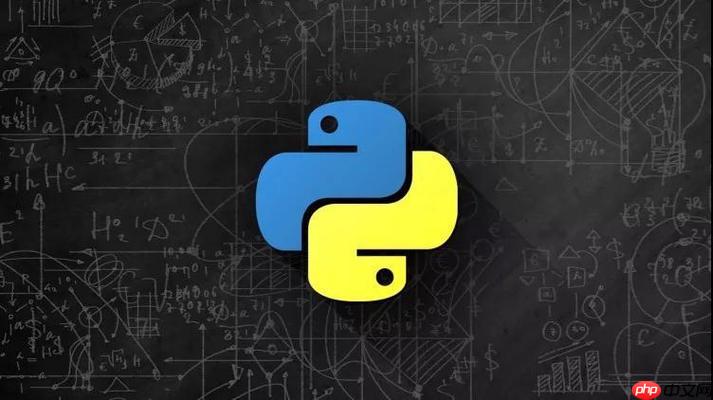
处理PDF表格,尤其是使用Python,其实没有一个“一招鲜吃遍天”的方案。
tabula-py
tabula-py提取
首先,你需要安装Java。
tabula-py
tabula-py
立即学习“Python免费学习笔记(深入)”;
pip install tabula-py
如果遇到问题,比如
java
bin
tabula-py
tabula-py
tabula-py
tabula-py
针对这些问题,可以尝试以下方法:
调整参数:
tabula-py
lattice
stream
area
relative_area
stream=True
import tabula
# 尝试 stream 模式
df = tabula.read_pdf("your_pdf.pdf", stream=True, pages='all')[0]
# 或者尝试 lattice 模式,并指定表格区域
df = tabula.read_pdf("your_pdf.pdf", lattice=True, pages='all', area=[100, 0, 500, 800])[0]PDF预处理: 如果PDF是扫描件,可以先用 OCR (Optical Character Recognition) 技术将它转换成可编辑的文本格式。有很多 OCR 工具可以使用,比如 Tesseract OCR。
使用其他库: 除了
tabula-py
pdfplumber
import pdfplumber
with pdfplumber.open("your_pdf.pdf") as pdf:
first_page = pdf.pages[0]
table = first_page.extract_table()
# table 是一个列表,每一项代表表格的一行手动处理: 如果以上方法都无法解决问题,那就只能手动处理了。你可以先把PDF表格转换成图片,然后用图像处理软件(比如 Photoshop)进行编辑,最后再手动输入数据。这当然是最费时费力的方法,但有时候也是唯一的选择。
tabula-py
比如,你可以使用
dropna()
fillna()
astype()
import pandas as pd
import tabula
df = tabula.read_pdf("your_pdf.pdf", pages='all')[0]
# 删除包含空值的行
df = df.dropna()
# 将某一列的数据类型转换为数值类型
df['column_name'] = df['column_name'].astype(float)
# 将 DataFrame 保存到 CSV 文件
df.to_csv("output.csv", index=False)记住,数据清洗是一个迭代的过程。你需要不断地检查数据,发现问题,然后采取相应的措施来解决。
pdfplumber
tabula-py
camelot
嵌套表格是 PDF 表格处理中的一个难题。通常,你需要将表格拆分成更小的部分,分别提取,然后再将它们组合起来。这需要你对 PDF 表格的结构有深入的理解,并编写复杂的代码来实现。一些商业的 PDF 处理库可能提供更强大的功能来处理嵌套表格,但通常需要付费。
提高 PDF 表格识别的准确率是一个持续优化的过程。除了调整参数、预处理 PDF 文件、尝试不同的库之外,还可以尝试一些其他的技巧,比如:
处理 PDF 表格是一个充满挑战的任务,需要耐心和技巧。希望这些信息能帮助你更好地解决问题。
以上就是Python怎样处理PDF表格?tabula-py提取的详细内容,更多请关注php中文网其它相关文章!

每个人都需要一台速度更快、更稳定的 PC。随着时间的推移,垃圾文件、旧注册表数据和不必要的后台进程会占用资源并降低性能。幸运的是,许多工具可以让 Windows 保持平稳运行。

Copyright 2014-2025 //m.sbmmt.com/ All Rights Reserved | php.cn | 湘ICP备2023035733号